创建方块是指创建一个长方体或正方体,将某些局部开放的区域进行填充,一般用于不适合使用曲面修补法和边线修补法的区域,其创建方法也是创建滑块的一种方法。下面介绍使用一般方块法创建方块的一般过程。图10.3.2“创建方块”对话框图10.3.3选取点方法2:包容块法。Step1.在“注塑模工具”工具栏中单击“创建方块”按钮,系统弹出如图10.3.4所示的“创建方块”对话框。图10.3.4“创建方块”对话框Step4.保存文件。......
2023-11-23
初始化项目是UG NX 8.0中使用注塑模向导设计模具的源头,其作用是把产品模型装配到模具模块中,它在模具设计中起着非常关键的作用。此项操作会直接影响到模具设计的后续工作,所以在初始化项目前应仔细分析产品模型的结构并确定材料。下面介绍初始化项目的一般操作过程。
Step1.加载模型。
(1)进入UG NX 8.0初始化界面,在工具栏中右击,此时系统弹出图10.2.2所示的快捷菜单。
(2)在弹出的快捷菜单中,选择 命令,系统弹出“应用模块”工具栏,如图10.2.3所示。
命令,系统弹出“应用模块”工具栏,如图10.2.3所示。
(3)在“应用模块”工具栏中单击 按钮,系统弹出图10.2.4所示的“注塑模向导”工具栏。
按钮,系统弹出图10.2.4所示的“注塑模向导”工具栏。

图10.2.2 快捷菜单
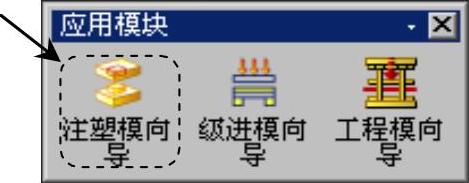
图10.2.3 “应用模块”工具栏
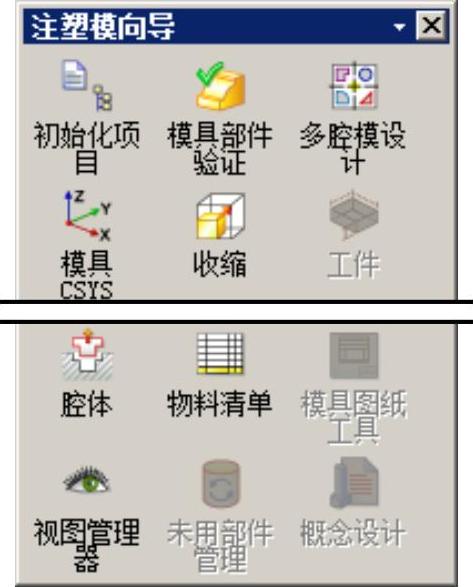
图10.2.4 “注塑模向导”工具栏
(4)在“注塑模向导”工具栏中单击“初始化项目”按钮 ,系统弹出“打开”对话框,选择D:\ugdc8.1\work\ch10.02\readjust.prt,单击
,系统弹出“打开”对话框,选择D:\ugdc8.1\work\ch10.02\readjust.prt,单击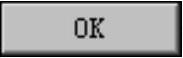 按钮,载入模型后,系统弹出图10.2.5所示的“初始化项目”对话框。
按钮,载入模型后,系统弹出图10.2.5所示的“初始化项目”对话框。
Step2.定义投影单位。在“初始化项目”对话框 区域的
区域的 下拉列表中选择
下拉列表中选择 选项。
选项。
Step3.设置项目路径和名称。
(1)设置项目路径。接受系统默认的项目路径。
(2)设置项目名称。在“初始化项目”对话框的 文本框中输入readjust_mold。(www.chuimin.cn)
文本框中输入readjust_mold。(www.chuimin.cn)
Step4.在该对话框中单击 按钮,完成初始化项目的设置。
按钮,完成初始化项目的设置。
说明:系统自动载入产品数据,同时自动载入的还有一些装配文件,并都自动保存在项目路径下。完成加载后的模型如图10.2.6所示。
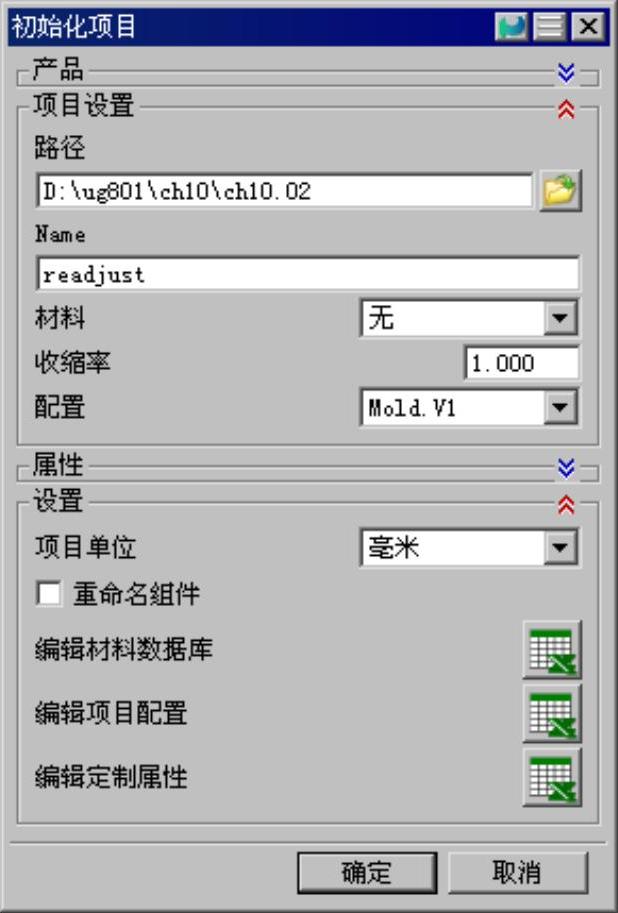
图10.2.5 “初始化项目”对话框
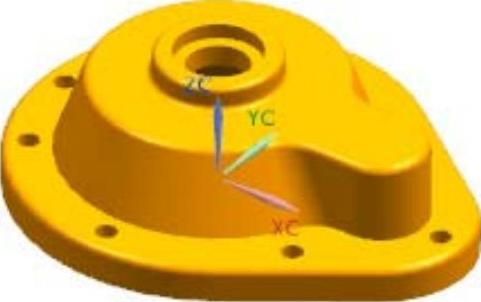
图10.2.6 加载模型
如图10.2.5所示的“初始化项目”对话框中各选项的说明如下:
● 下拉列表:用于设定模具单位制,系统默认的投影单位为毫米;用户可以根据需要选择不同的单位制。
下拉列表:用于设定模具单位制,系统默认的投影单位为毫米;用户可以根据需要选择不同的单位制。
● 文本框:用于设定模具项目中零部件的存储位置。用户可以通过单击“浏览”按钮
文本框:用于设定模具项目中零部件的存储位置。用户可以通过单击“浏览”按钮 来更改零部件的存储位置。系统默认将项目路径设置在产品模型存放的文件夹中。
来更改零部件的存储位置。系统默认将项目路径设置在产品模型存放的文件夹中。
● 文本框:用于定义当前创建的模型项目名称。系统默认的项目名称与产品模型名称是一样的。
文本框:用于定义当前创建的模型项目名称。系统默认的项目名称与产品模型名称是一样的。
● 复选框:选中该复选框后,可用于控制在载入模具文件时是否显示“部件名管理”对话框。在加载模具文件时系统将会弹出“部件名管理”对话框,编辑该对话框可以对模具装配体中的各部件名称进行更改。
复选框:选中该复选框后,可用于控制在载入模具文件时是否显示“部件名管理”对话框。在加载模具文件时系统将会弹出“部件名管理”对话框,编辑该对话框可以对模具装配体中的各部件名称进行更改。
● 下拉列表:用于定义产品模型的材料。通过该下拉列表可以选择不同的材料。
下拉列表:用于定义产品模型的材料。通过该下拉列表可以选择不同的材料。
● 文本框:用于指定产品模型的收缩率。若在材料下拉列表中定义了材料,则系统将自动设置好产品模型的收缩率。用户也可以直接在该文本框中输入相应的数值来定义产品模型的收缩率。
文本框:用于指定产品模型的收缩率。若在材料下拉列表中定义了材料,则系统将自动设置好产品模型的收缩率。用户也可以直接在该文本框中输入相应的数值来定义产品模型的收缩率。
● 按钮:单击该按钮,系统将弹出材料明细表。用户可以通过编辑该材料明细表来定义材料的收缩率,也可以增加材料和收缩率。
按钮:单击该按钮,系统将弹出材料明细表。用户可以通过编辑该材料明细表来定义材料的收缩率,也可以增加材料和收缩率。
有关UG NX 8.0快速入门教程(典藏版)的文章

创建方块是指创建一个长方体或正方体,将某些局部开放的区域进行填充,一般用于不适合使用曲面修补法和边线修补法的区域,其创建方法也是创建滑块的一种方法。下面介绍使用一般方块法创建方块的一般过程。图10.3.2“创建方块”对话框图10.3.3选取点方法2:包容块法。Step1.在“注塑模工具”工具栏中单击“创建方块”按钮,系统弹出如图10.3.4所示的“创建方块”对话框。图10.3.4“创建方块”对话框Step4.保存文件。......
2023-11-23

下面以图4.11.1所示的范例来说明创建基准平面的一般过程。图4.11.2“基准平面”对话框Step5.定义参数。在对话框的文本框中输入角度值60.0,单击按钮,完成基准平面的创建。图4.11.2所示的“基准平面”对话框中各选项功能的说明如下:●:通过选择的对象自动判断约束条件。创建的基准平面包含第二条直线且平行于第一条直线。如果选择圆锥面或圆柱面,则在该面的轴线上创建基准平面。......
2023-11-23

进入UG NX 8.0系统后,在建模环境下选择下拉菜单命令,系统弹出“定制”对话框,可对用户界面进行定制。图2.3.4“定制”对话框Step1.单击选项中的,出现√号,此时可看到标准类的命令按钮出现在界面上。图2.3.12“角色”选项卡图2.3.13“定制”对话框图2.3.14图标下面的文本显示......
2023-11-23

图4.10.1所示的“图层设置”对话框中主要选项的功能说明如下:●文本框:在该文本框中输入某图层号并按回车键后,则系统自动将该图层设置为当前的工作图层。图4.10.1“图层设置”对话框(一)图4.10.2“图层设置”对话框(二)●按钮:单击此按钮可以添加新的类别层。......
2023-11-23

“对特征形成图样”操作就是对特征进行阵列,也就是对特征进行一个或者多个的关联复制,并按照一定的规律排列复制的特征,而且特征阵列的所有实例都是相互关联的,可以通过编辑原特征的参数来改变其所有的实例。Step2.选择下拉菜单,系统弹出图4.25.7所示的“对特征形成图样”对话框。图4.25.7“对特征形成图样”对话框2.圆形阵列圆形阵列功能可以将所有阵列实例成圆形排列。图4.25.9选取中心点图4.25.10定义阵列参数......
2023-11-23

图4.4.14添加加材料拉伸特征图4.4.15选取草图基准面图4.4.16截面草图Step3.定义拉伸属性。现在要添加图4.4.17所示的减材料拉伸特征,具体操作步骤如下:图4.4.17添加减材料拉伸特征Step1.选择命令。Step4.单击“拉伸”对话框中的按钮,完成特征的创建。......
2023-11-23

选择下拉菜单命令,可绘制派生直线,其一般操作步骤如下:Step1.打开文件D:\ugdc8.1\work\ch03.06.011\derive_line.prt。单击选取图3.6.24所示的直线为参考。拖动鼠标至另一位置单击,以确定派生直线的位置。可以通过拖动鼠标以确定直线长度,也可以在呈角度的两条直线的任意象限放置平分线,如图3.6.27所示。图3.6.26派生两条平行线中间的直线图3.6.27派生角平分线......
2023-11-23

通过模型的偏差分析,可以检查所选的对象是否相接、相切,以及边界是否对齐等,并得到所选对象的距离偏移值和角度偏移值。图7.2.2“偏差检查”对话框图7.2.3选择对象图7.2.4“信息”窗口Step4.检查曲线至面的偏差。在下拉列表中选取选项,操作方法参见检查曲线至曲线的偏差。说明:进行曲线至面的偏差检查时,选取图7.2.5所示的曲线1和曲面为检查对象。......
2023-11-23
相关推荐